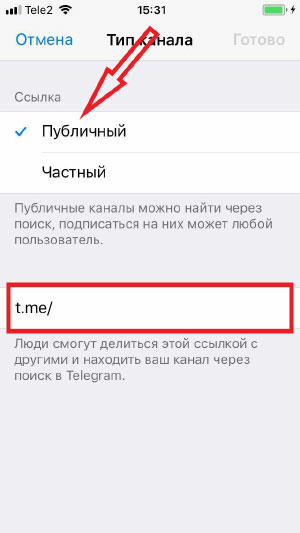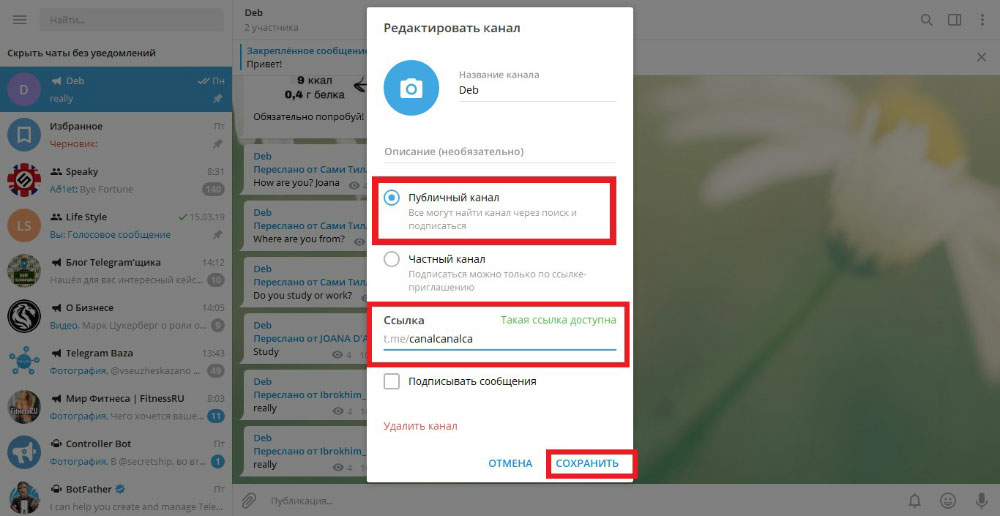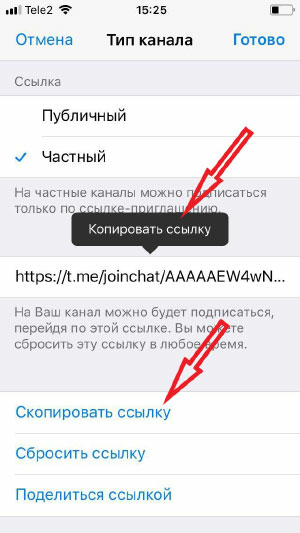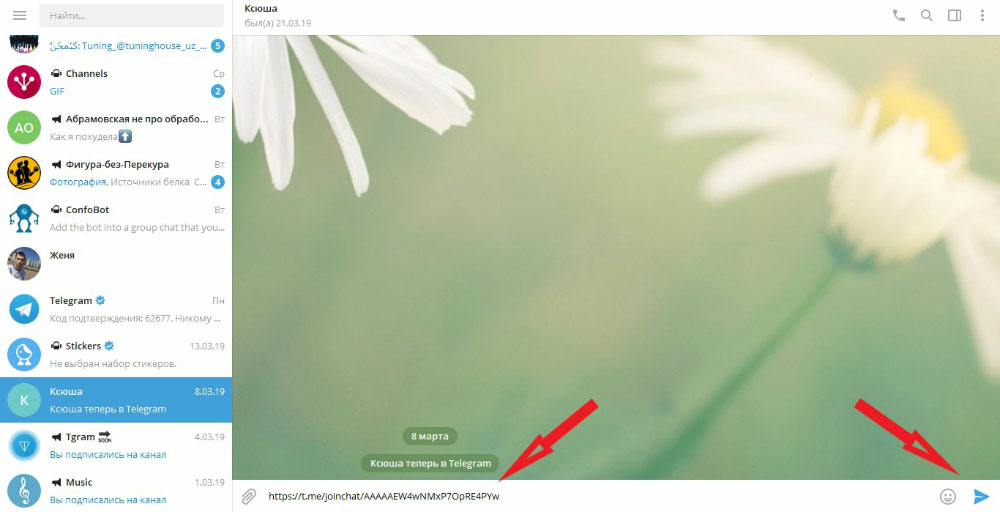Как сделать ссылку группы телеграмм
Как создавать ссылки на свой профиль и сообщества в «Telegram»
Приложение «Телеграмм» получило признание пользователей за безопасность общения и многочисленные возможности. Некоторые из них лежат на поверхности благодаря удобному и простому интерфейсу, о других не все даже догадываются. Мессенджер имеет структуру, использующую URL-адреса, которые генерируются для каждого профиля, диалога или сообщества. Время от времени у каждого владельца аккаунта возникает необходимость копирования ссылки на свою страницу, чат или канал с целью отправки данных другим пользователям, а возможно, для других ресурсов.
Как получить ссылку на свой профиль
В «Телеграмме» можно иметь два имени, одно вы указываете при регистрации, другое – это Имя пользователя (User name), его добавлять необязательно, но многие используют данную возможность, чтобы скрыть номер телефона. По юзернейм можно искать контакты, так как этот параметр является уникальным идентификатором каждого профиля. Для поиска необязательно вводить номер телефона, просто узнайте User name и вбейте его в соответствующую строку. Искать людей по обычному имени можно лишь, если оно присутствует в контактах.
Ссылка на «Телеграмм» для личного профиля сгенерируется после того, как добавить User name:
Вы всегда можете дать адрес своего профиля, обратившись к настройкам и перейдя к редактированию имени. Скопируйте его прямо отсюда, выполнив долгое нажатие, затем выбрав соответствующий пункт. Перейдите в чат, куда собираетесь отсылать ссылку, и таким же образом вставьте её. В компьютерной версии вы даёте URL, используя правую кнопку мыши для вызова меню или воспользовавшись сочетанием клавиш Ctrl+C (скопировать) и Ctrl+V (вставить).
Узнать User name любого пользователя, если только оно задано, можно в разделе информации о нём. Имя располагается прямо под номером телефона.
Как сделать ссылку на групповой чат
Часто требуется сгенерировать ссылку для приглашения друзей в группы «Телеграмма». Копирование ссылок на приватные чаты доступно только пользователям с правами администратора. Для получения URL нужно перейти к разделу настроек и нажать «Add member», далее — «Invite to Group via Link». В компьютерной версии выберите «Create an invite link». Данная ссылка на группу в «Телеграмме» копируется любым стандартным способом и отправляется по назначению.
Адрес публичной группы доступен каждому участнику, просто перейдите в данный чат к разделу информации, затем нажмите на наименование. Для телефонов выделение делается путём зажатия названия, затем адрес копируется.
Как сделать ссылку на канал
Линк приватного канала, как и в случае с чатом, открыт исключительно администратору. Если вы являетесь его создателем и даёте ссылку другу, пользуясь версией ПК, для совершения данного действия вам необходимо перейти к настройкам и выбрать «Invite link», для телефонной версии обратитесь к параметрам редактирования – тип канала (Edit – Channel type).
Адрес публичного канала виден каждому пользователю «Telegram», он находится в описании к сообществу.
Как сделать ссылку автоматической подписки на канал
Если вам нужно набрать большое количество подписчиков или же вы по другим соображениям решили обзавестись ссылкой автоматической подписки для открытого канала, осуществить это на ПК можно таким путём:
Теперь можно размещать эту ссылку, оставляя комментарии во всевозможных тематических группах или сторонних ресурсах, приглашая людей. Её можно замаскировать гиперссылкой либо оставить в чистом виде. Все пользователи, переходящие по ссылке, будут автоматически присоединяться к вашему каналу.
Как делиться ссылками на других ресурсах
Названия чатов, каналов или имена пользователей, скопированные в телефонной версии приложения, будут представлены в формате @name. На других ресурсах за пределами мессенджера такой URL будет некорректным, поэтому если вам нужно поместить ссылку на каком-либо сайте, есть несколько вариантов решения:
Предварительный просмотр ссылок
Пользователям приложения «Телеграмм» предоставлена функция превью сайтов без перехода по ссылке к сервису. Картинку, видео или текст описания выбирают администраторы ресурса, на который размещается линк. Предварительный просмотр используется, чтобы пользователи узнали, о чём идёт речь в контенте сайта.
Для использования данной опции нужно просто скопировать выбранную ссылку в чат, никаких других настроек не требуется. Если вы хотите отправить линк без превью, наведите курсор мыши на изображение и нажмите на крестик. Ваша личная информация и данные чата при размещении остаются под защитой мессенджера и не будут переданы третьим лицам.
Как скопировать ссылку в Телеграм: на аккаунт, группу, канал, чужой профиль, пост
В Телеграм каждому профилю, группе, каналу и посту присваивается своя ссылка. Периодически возникает необходимость ее скопировать, например, чтобы разместить в соцсетях.
В статье расскажем, где искать ссылки в Телеграм, как их копировать и делиться с другими.
Рекомендуем: Jesica – приложение для продвижения в Instagram (от создателей Instaplus.me). Установите Jesica на Android-телефон или компьютер и приложение будет ставить лайки, подписываться и отписываться, как будто это делаете вы сами:
Зачем нужно копировать ссылки в Телеграм
Зачем нужны ссылки: чтобы переслать интересный пост другу, поделиться информацией в соцсетях, пригласить в свою или чужую группу, разместить ссылку на внешнем ресурсе (например, на личном сайте или в соцсетях), скачать файл по прямой ссылке, продвинуть профиль.
Как скопировать ссылку в Телеграм
Где находятся ссылки и как их скопировать.
Важно: в Телеграм есть 2 типа ссылок — кликабельный логин @login и ссылка вида https://t.me/username (или https://t.me/channelname). Первые работают только внутри мессенджера, с их помощью можно найти в поиске ТГ профиль, группу/канал или бота. Вторые нужны для внешнего распространения (поделиться в соцсетях, разместить на сайте, скинуть другу), хотя и внутри ТГ их тоже используют.
Ссылка на профиль — свой и чужой
Как поделиться ссылкой на свой профиль:
С компьютера заходим в меню (3 горизонтальные полоски).
Далее нажимаем «Настройки», затем «Изменить профиль».
Спускаемся вниз до раздела «Имя пользователя» (логин с собачкой @) и нажимаем на редактирование (значок карандаша). Вы могли установить имя пользователя при регистрации, если нет — можно создать его сейчас.
С телефона действия аналогичны, но с одним отличием: открываем меню (3 горизонтальные полоски). Затем «Настройки».
Если хотим поделиться логином, он находится сразу под номером телефона.
Если нужна дополнительно кликабельная ссылка — нажимаем на «Имя пользователя» (значка карандаша для редактирования здесь нет). Ссылка находится в самом низу, как и в десктоп версии.
Как поделиться ссылкой на чужой профиль
С ПК открываем чат с нужным человеком, справа информация о его профиле. Если он указал «Имя пользователя», то мы увидим логин с собачкой.
Если кроме логина нам еще нужна кликабельная ссылка, то нужно добавить юзернейм без знака собачки @ в ссылку https://t.me/.
Важно: не все пользователи указывают логин. Если нет логина, то можно сообщить номер телефона пользователя (тогда его смогут найти в ТГ по номеру) или нажать «Поделиться контактом» (кнопка находится ниже логина и телефона).
Далее выбираем получателя из списка контактов, с кем будем делиться профилем.
P.S. Функция «Поделиться» доступна, только если контакт добавлен в адресную книгу. Она работает только внутри Телеграм.
С телефона открываем чат с пользователем, затем нажимаем на его аватарку.
Открывается информация о профиле. Если есть юзернейм с собачкой — сохраняем его. Аналогично, чтобы получилась кликабельная ссылка — просто добавляем юзернейм после https://t.me/
Если хотим поделиться контактом — жмем на 3 точки в правом верхнем углу. Открывается дополнительное меню, там находим «Поделиться контактом», затем выбираем, кому переслать контакт.
Ссылка на бота
Найти можно точно также, как и ссылку на профиль — открываем бота, справа в панели информации находим имя пользователя. Если нужна ссылка, например для статьи, вставляем юзернейм бота после https://t.me/.
P.S. Мы подготовили полезный материал про 10 Телеграм-ботов для Инстаграм — советуем почитать.
Ссылка на чужую группу/канал/чат
Здесь все делается по аналогии с предыдущими пунктами, только вместо юзернейма в ссылке находится уникальное имя группы/канала/чата.
Чтобы скопировать ссылку на группу, канал или чат в Телеграм с компьютера, заходим в меню группы/канала/чата (меню находится справа, также как и панель информации о пользователе или боте). Сверху должна быть ссылка. Копируем ее и пересылаем, куда нужно.
Из ссылки ясно, какое у канала уникальное имя.Например, чтобы найти канал Postium в поиске Телеграм, нужно взять из ссылки t.me/postiumru слово postiumru и добавить перед ним @, получается @postiumru.
С телефона открываем группу, нажимаем на аватарку. Под описанием будет ссылка.
Ссылка на закрытую группу/канал/чат
Если канал, чат или группа приватные, то приглашать туда новых участников могут только админы по специальной ссылке-приглашению.
P.S. Если вас пригласили по секретной ссылке, то вы тоже можете ее распространять — ссылка остается рабочей, до тех пор, пока админ не заменит ее на другую.
Где взять ссылку-приглашение — написано ниже.
Ссылка на свою группу/канал/чат
Чтобы найти свою ссылку, заходим в управление группой/каналом/чатом.
С ПК открываем канал, нажимаем на 3 точки в правом верхнем углу напротив названия и в выпадающем меню выбираем «Управление каналом».
Находим раздел «Тип канала», нажимаем на него.
Если канал частный, внизу будет ссылка приглашение, по которой можно приглашать новых участников.
Приглашенные вами участники могут начать распространять ссылку, поэтому, чтобы в канал или чат не попали лишние люди, рекомендуется сбросить ссылку — она заменится на новую, а прежняя станет неактивна.
Если канал публичный — его может найти в поиске любой человек по уникальному имени или перейдя по ссылке. Админ должен создать ссылку, то есть придумать и вписать уникальное имя канала после t.me/.
Важно: поле «Ссылка» нельзя оставлять пустым, если вы создаете публичную группу, иначе канал будет приватным.
С телефона открываем свой канал или группу, нажимаем на аватар. Далее нажимаем на значок редактирования — карандаш.
Находим тип канала, нажимаем на него.
Если канал частный, жмем «Копировать ссылку» или «Поделиться ссылкой». Если нужно создать новую, жмем «Сбросить ссылку».
Если канал публичный, создаем постоянную ссылку.
Ссылка на пост
Чтобы скопировать ссылку на пост в Телеграм с компьютера, находим пост, которым хотим поделиться. В конце каждого поста есть стрелка в кружке, жмем на нее.
Выбираем, с кем хотим поделиться из контактов в ТГ или жмем «копировать ссылку», если нужна только ссылка.
Также можно нажать правой кнопкой мыши на пост и нажать «Копировать ссылку на сообщение», если нужна только ссылка или «Переслать сообщение», если хотим поделиться постом с контактами.
С телефона находим стрелку в кружке внизу поста, жмем на нее.
Выбираем контакт из списка или жмем «Копировать ссылку».
Как сделать ссылку группы телеграмм
Читайте в статье, как сделать ссылку на канал в Телеграмм. Вы узнаете, как скопировать и отправить ссылку на Телеграм канал Вашим друзьям на телефоне и компьютере.
Содержание:
Ссылка на канал в Telegram: где найти и как изменить
Telegram уже давно вышел за рамки простой общалки. Пользователи мессенджера создают паблики, блоги и развивают их. Если Вы хотите узнать, как в Телеграмм сделать ссылку на канал, тогда читайте эту статью.
В социальной сети при создании группы или канала ссылка автоматически генерируется программой. Выглядит она крайне странно и представляет собой набор латинских букв в разном регистре. Именно поэтому многие пользователи хотят изменить адрес.
Не стоит откладывать в долгий ящик возможность приобрести много подписчиков и реальных просмотров в ТГ по низким ценам в нашем прайсе.
Чтобы это сделать, Вам необходимо для начала зайти в Telegram. Далее следуйте шаг за шагом:
Если у Вас айфон, тогда на нижней панели выберите меню «Чаты»;
Найдите в списке групп Ваш канал и откройте его;
Нажмите на аватарку канала;
На айфон Вам понадобится выбрать кнопку «Изменить» в правом углу экрана;
Затем нужно перейти в раздел «Тип канала»;
Здесь Вы найдёте сгенерированную ссылку и некоторые настройки. Чтобы поменять адрес, необходимо сделать канал публичным. Коснитесь соответствующего пункта;
Как только Вы измените тип канала, на месте ссылки появится пустая строка для ввода адреса;
Придумайте его и напишите латинскими буквами;
Чтобы сохранить изменения, нажмите «Готово».
На мобильных устройствах с системой Android принцип действия такой же. Откройте канал, нажмите на аватар и зайдите в соответствующие настройки.
Пользователи Telegram на компьютерах тоже смогут самостоятельно изменить ссылку на свой канал:
В левой колонке щёлкните по Вашему каналу, чтобы его открыть;
В правом верхнем углу нажмите на многоточие и войдите в меню «Управление каналом»;
Откройте «Информация о канале»;
Выберите тип канала «Публичный» и в форме «Ссылка» начните писать новый адрес латинскими буквами и цифрами. Пишите всё, что хотите. Главное, чтобы он был свободен. Если адрес будет уже занят, система уведомит Вас об этом и не даст сохранить изменения;
Когда закончите, нажмите «Сохранить».
Теперь Вы знаете, как сделать ссылку на канал в Телеграмм и сможете быстро справиться с поставленной задачей на любом гаджете. Кроме того идентичным способом можно создать ссылку на группу и даже на свой профиль.
На сайте Avi1.ru Вы найдёте много актуальной информации на темы продвижения в популярных социальных сетях и получите подробные инструкции на любой случай.
Как скопировать ссылку на канал в Телеграм: телефон и ПК
В первой части статьи мы подробно рассказали, каким способом можно создать уникальный адрес для своего канала. Далее Вы узнаете, как скопировать ссылку на канал в Телеграмм на компьютере и мобильном телефоне.
Отыскать адрес не составит никакого труда. Это можно сделать очень быстро, буквально в несколько нажатий. Если Вы используете мобильник для общения в Telegram, тогда действуйте по данной инструкции:
Откройте меню «Чаты», нажав на соответствующий пункт внизу экрана;
Найдите Ваш канал и откройте его;
Нажмите на аватарку вверху экрана;
Выберите «Изменить» в правом углу телефона;
Откройте пункт «Тип канала»;
В данном меню Вы найдёте Вашу ссылку. Коснитесь её, а затем строчки «Копировать ссылку». Готово!
Чтобы скопировать ссылку на сторонний канал, Вам достаточно первых четырёх пунктов. Когда Вы нажмёте на аватарку и попадёте в меню канала, ссылка будет в первой строке. Скопируйте её аналогичным способом.
Данная инструкция ориентирована на пользователей мобильных с IOS. Если Вы используете операционку Андроид, действуйте по тому же принципу:
Откройте нужный канал;
Нажмите на его название вверху экрана;
Скопируйте ссылку, нажав на неё.
Пользователи мессенджера на компьютере или ноутбуке также могут легко справиться с поставленной задачей:
В левой колонке откройте нужный канал;
Нажмите на многоточие и выберите пункт «Управление группой»;
Откройте «Информация о группе»;
В строке «Ссылка-приглашение» нажмите на адрес левой кнопкой мыши, и он автоматически скопируется в буфер обмена.
Если Вам требуется скопировать ссылку не на Ваш канал, тогда:
Нажмите на многоточие и выберите пункт «Описание канала»;
В строке «Ссылка» нажмите на адрес левой кнопкой мыши или тачем, и он будет скопирован.
Запуск собственного канала — это возможность вещать на огромную аудиторию. Пользователи делятся полезной информацией, развивают личный блог или продвигают бренд компании посредством данной площадки. А ссылка позволяет распространять приглашение в группу, охватывая широкую аудиторию. Это доступная реклама, в которую не нужно вкладывать средства. Всё, что требуется — это добавить адрес на свою страницу.
Так что ссылка на канал в Телеграмм — весьма достойный инструмент продвижения Вашего сообщества. Используйте его, чтобы увеличить аудиторию и набрать новых подписчиков.
Как скинуть ссылку на свой канал в Телеграмм друзьям
Мы уже упомянули о том, что Вы сможете легко продвигать Ваш канал, распространяя его адрес в различных источниках. Чтобы это сделать, необходимо скопировать ссылку и отправить её. Как скинуть ссылку на канал в Телеграмм своим знакомым или на страницу в других социальных сетях, мы сейчас расскажем.
Если Вы являетесь активным пользователем мессенджера на мобильном телефоне, тогда действуйте по следующему алгоритму:
После того, как Вы откроете приложение, найдите нужный канал;
Нажмите на его название в верхней панели экрана, чтобы перейти в раздел информации о канале;
Если он был создан Вами, нажмите на кнопку «Изменить», а затем на строку «Тип канала»;
Коснитесь ссылки и строки «Копировать», появившейся после нажатия;
Откройте чат с пользователем, нажмите на поле для ввода сообщения и выберите «Вставить»;
Отправьте ссылку, как обычный месседж. Точно также Вы можете оставить ссылку на стене в социальных сетях или отправить её в личку друзьям;
Если канал создавали не Вы, тогда, оказавшись в меню информации о группе (смотрите пункт 2), Вы увидите ссылку прямо на данной странице. Чтобы её скопировать и отправить, действуйте по инструкции.
Следующий гайд представляем для пользователей приложения на компьютере:
В левой колонке с группами и чатами нажмите на строку с нужным каналом;
Нажмите по многоточию в правом углу и выберите раздел «Управление каналом», если Вы являетесь её создателем, а затем «Информация о канале».
Если администратор канала не Вы, тогда после нажатия на многоточие выберите раздел «Описание группы»;
Щёлкните по ссылке левой кнопкой мыши или тачем, чтобы скопировать её;
Перейдите в чат с пользователем в Telegram или в любой другой социальной сети. Либо откройте страницу, на которую хотите добавить ссылку;
Чтобы её отправить, кликните правой кнопкой мыши по полю ввода текста и выберите пункт «Вставить»;
Для завершения действия нажмите «Enter» или на кнопку отправки сообщения | поста.
Теперь Вы знаете, как отправить ссылку на Телеграм канал. Вы сможете самостоятельно это сделать на любом устройстве. Данная функция позволит Вам быстро приглашать друзей к себе в любых социальных сетях.